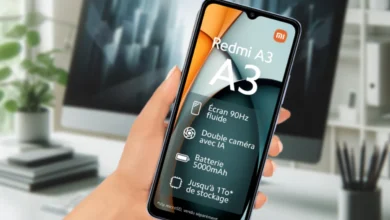Como formatar Samsung Galaxy A35
O Samsung Galaxy A35 é um smartphone popular que oferece aos usuários uma experiência Android completa. No entanto, pode chegar um momento em que você precisa formatar o seu dispositivo. Seja para resolver problemas de desempenho, remover dados pessoais ou simplesmente começar do zero.
Neste tutorial completo e atualizado, você encontrará instruções detalhadas para formatar seu Galaxy A35 através do menu de configurações ou usando os botões (acessando o modo de recuperação).
Também incluímos dicas importantes sobre como fazer backup dos seus dados, carregar o dispositivo e o que fazer antes e após a formatação.
Faça antes de formatar Samsung Galaxy A35:
- Faça o backup de documentos e outros arquivos. Transfira para um computador, cartão SD ou serviço de armazenamento em nuvem.
- Certifique-se de que a bateria do seu Galaxy A35 esteja com pelo menos 50% de carga para evitar interrupções durante o processo de formatação.
- Para evitar o bloqueio de reativação (FRP), remova sua conta Google antes de formatar. Acesse Configurações > Contas > Google > selecione sua conta > Remover conta.
- Remova as digitais e o reconhecimento facial cadastrados em Configurações > Segurança > Biometria.
- Anote senhas de aplicativos, PINs e outras informações que você possa precisar após a formatação.
Atenção! Antes de formatar seu Galaxy A35, faça backup de todos os seus dados importantes, pois a formatação apagará tudo do seu dispositivo.
Como formatar Samsung Galaxy A35 através dos botões?
Passo 1: Desligue o seu Galaxy A35 e conecte-o na entrada/porta USB do notebook ou Smart TV, faça isso como se fosse carregá-lo. Em seguida, pressione e segure os botões Liga/Desliga e Aumentar volume simultaneamente.

Passo 2: Quando o celular vibrar e aparecer o logotipo da Samsung na tela, solte todos os botões e aguarde entrar na tela de recuperação do Android.

Passo 3: Na tela de recuperação, use o botão Diminuir volume para navegar até a opção Wipe data/factory reset. Pressione o botão Liga/Desliga para confirmar.

Passo 4: Na tela seguinte, use o botão Diminuir volume para navegar até a opção Factory data reset e pressione o botão Liga/Desliga para confirmar. Aguarde a formatação ser concluída.

Passo 5: Por fim, selecione a opção “Reboot system now” e confirme pressionando o botão Liga/Desliga.
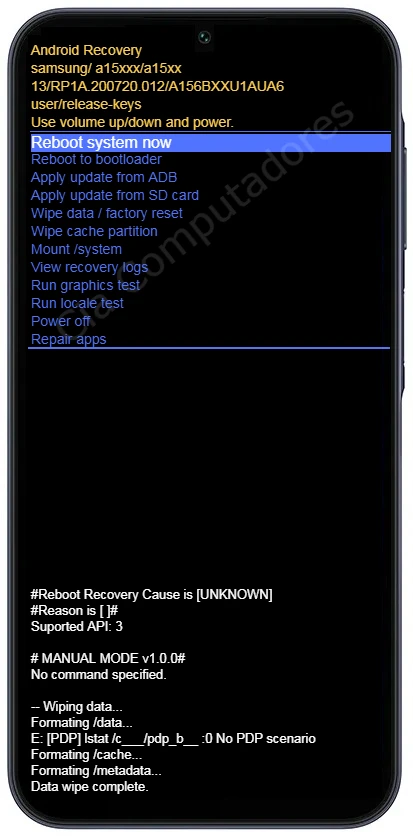
Passo 6: O seu Galaxy A35 será reiniciado e as configurações de fábrica serão restauradas.
Como formatar o Samsung Galaxy A35 através do menu configurações?
Passo 1: Deslize a tela para baixo a partir do topo do seu Galaxy A35 para abrir o painel rápido. Toque no ícone de engrenagem para acessar o aplicativo Configurações. Navegue pelas opções e selecione Gerenciamento geral.

Passo 2: Em Gerenciamento geral, localize e toque em Restaurar. Esta seção oferece ferramentas para redefinir as configurações do seu dispositivo, incluindo a opção de formatação. Selecione Restaurar padrão de fábrica para iniciar o processo de formatação.

Passo 3: Leia as informações na tela e toque em Redefinir. Se você tiver configurado um bloqueio de tela, digite o seu PIN, senha ou padrão. Toque em Apagar tudo para concluir e reiniciar o seu Galaxy A35.

Após a formatação, o seu Samsung Galaxy A35 será reiniciado e as configurações de fábrica serão restauradas. Você precisará configurar o seu dispositivo novamente. Para isso, siga as instruções da próxima seção.
O que fazer após formatar o Samsung Galaxy A35?
Após formatar o seu Samsung Galaxy A35, você precisará realizar algumas configurações básicas para que ele possa ser usado novamente. Aqui estão os passos que você deve seguir:
1. Configurar o idioma e a região:
- Ligue o Galaxy A35 e siga as instruções na tela.
- Selecione o idioma que você deseja usar.
- Escolha a sua região.
2. Conectar-se à Wi-Fi:
- Selecione uma rede Wi-Fi e digite a senha.
3. Fazer login na sua conta Google:
- Digite o seu endereço de e-mail e senha da Google.
- Se você não tiver uma conta Google, crie uma nova.
4. Atualizar o software:
- Verifique se há atualizações de software disponíveis e instale-as.
5. Restaurar seus dados (opcional):
- Se você fez backup dos seus dados antes de formatar o Galaxy A35, você pode restaurá-los agora.
6. Personalizar o seu dispositivo:
- Configure as opções de segurança, como bloqueio de tela e impressão digital.
- Personalize a tela inicial, adicione widgets e aplicativos.
- Faça download dos seus aplicativos favoritos.
Seguindo estas etapas, você estará preparado para formatar seu Samsung Galaxy A35 com segurança, garantindo que seus dados estejam protegidos e que você possa restaurar o dispositivo sem problemas após a formatação.